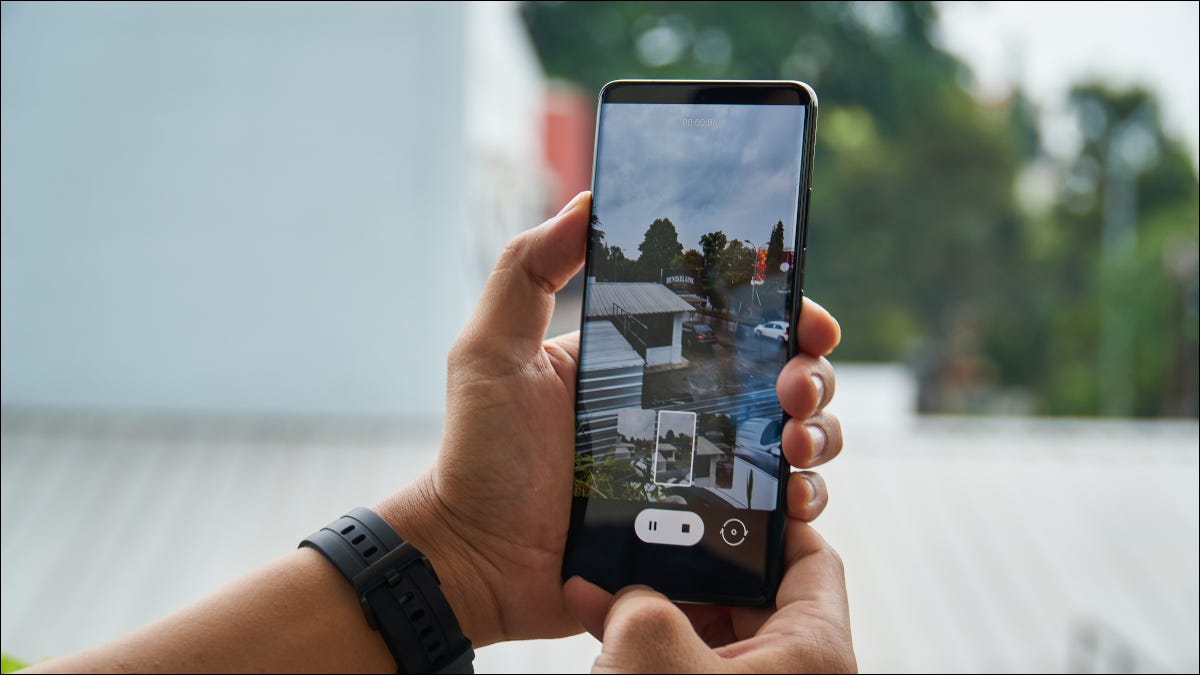
Con la búsqueda inversa de imágenes en Android, puede elegir una foto de su teléfono y encontrar más información o imágenes similares en Internet. Le mostraremos cómo realizar esta búsqueda con la aplicación de Google.
Cubriremos cómo hacer esto en su teléfono y en los navegadores web Chrome y Firefox. En los tres métodos siguientes, necesitará la aplicación gratuita de Google instalada en su teléfono.
Cómo invertir la búsqueda de imágenes en una imagen guardada
Si tiene una imagen guardada en su teléfono que ha descargado o capturado con su cámara, puede encontrar más información sobre ella o imágenes similares usando la aplicación gratuita de Google.
Inicie la aplicación de Google en su teléfono. En la aplicación, justo al lado del campo «Buscar», toque la opción Google Lens (un icono de cámara).
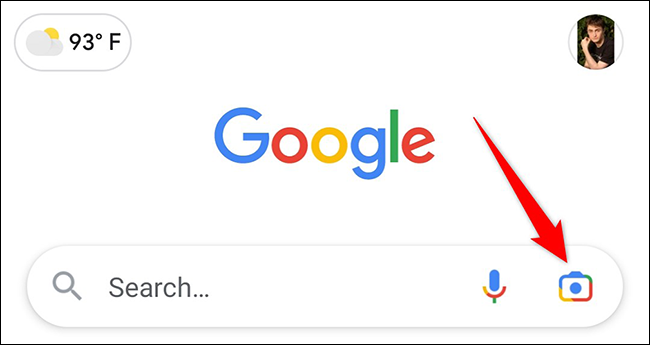
En la pantalla «Google Lens», en la parte inferior, toque el icono de medios.
Si desea capturar una foto y luego realizar una búsqueda inversa, apunte la cámara de su teléfono hacia su objeto.
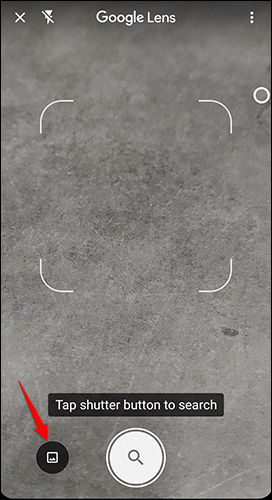
Si Google accede a la galería de su teléfono por primera vez, verá un mensaje en su pantalla. Toque «Dar acceso» en este mensaje para continuar.
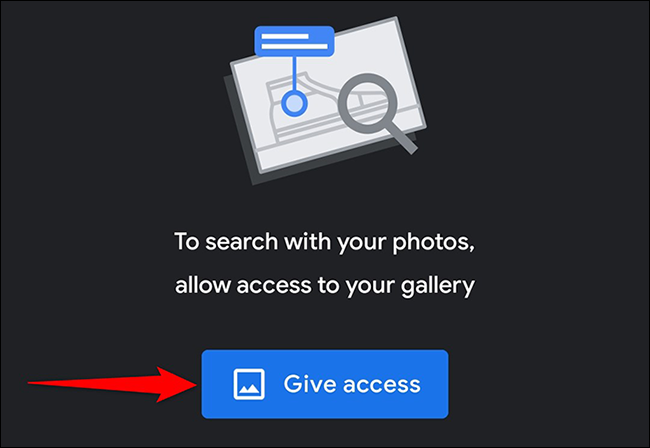
En el mensaje de su teléfono, toque «Permitir».
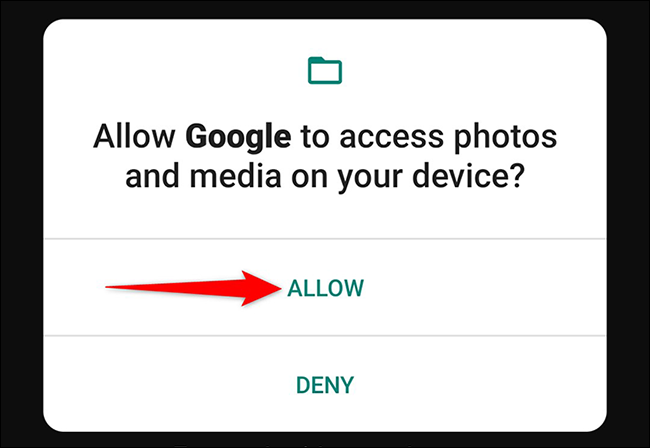
Verás todas las fotos de tu galería. Aquí, toque la foto para la que le gustaría realizar una búsqueda de imagen inversa.
Cuando su foto se abre en una vista de pantalla completa, use los controladores alrededor de la foto para seleccionar el área específica en su foto que desea encontrar en Internet.

Aparecerá una sección blanca en la parte inferior de la aplicación de Google. Arrastre esta sección hacia arriba para revelarla.
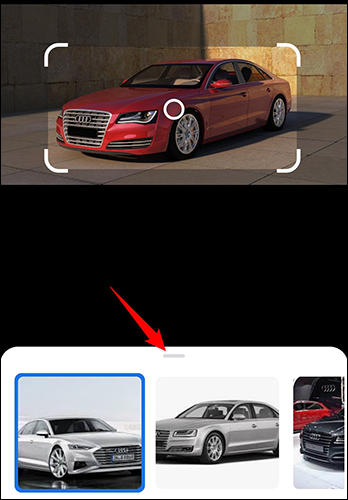
Y ahora verá fotos similares y más información sobre su imagen.
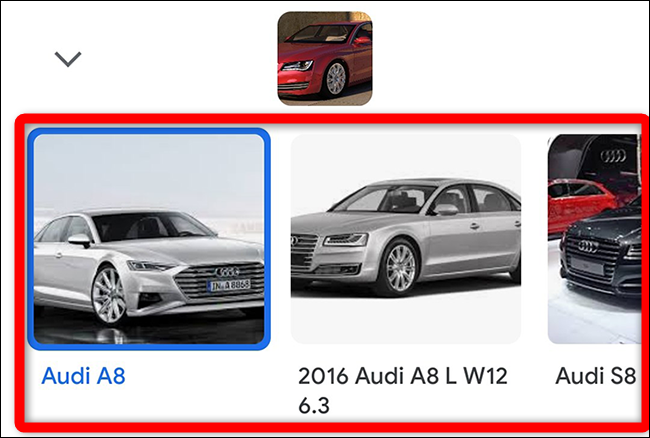
Y así es como averigua los detalles de una imagen guardada en su teléfono Android.
Cómo invertir la búsqueda de una imagen en Google Chrome
Puede realizar una búsqueda inversa de las imágenes que encuentre en los sitios web en la aplicación móvil de Chrome en su teléfono.
Para hacer esto, primero, abra el sitio donde se encuentra su imagen.
Mantén presionada la imagen y, luego, en el menú que se abre, selecciona «Buscar con Google Lens».
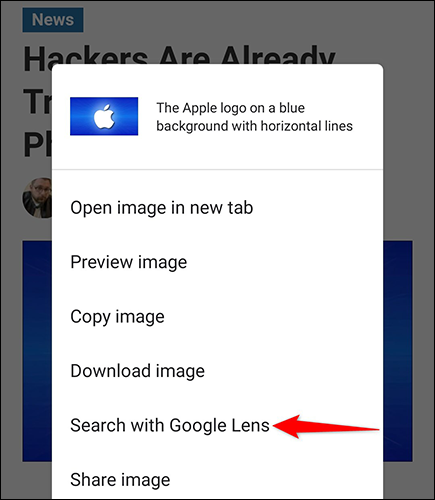
Aparecerá una pantalla de Google Lens mostrando más información sobre su imagen.
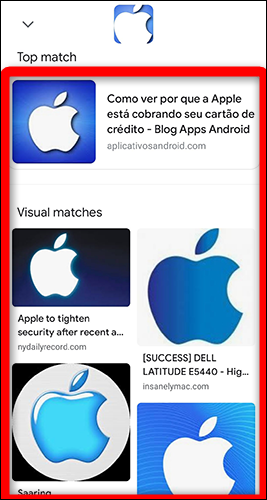
Cómo invertir la búsqueda de una imagen en Mozilla Firefox
Para realizar una búsqueda inversa de una imagen en un sitio web en la aplicación móvil Firefox, primero abra el sitio donde está disponible la imagen.
Mantén presionada la imagen y, en el menú que se abre, selecciona «Compartir imagen».
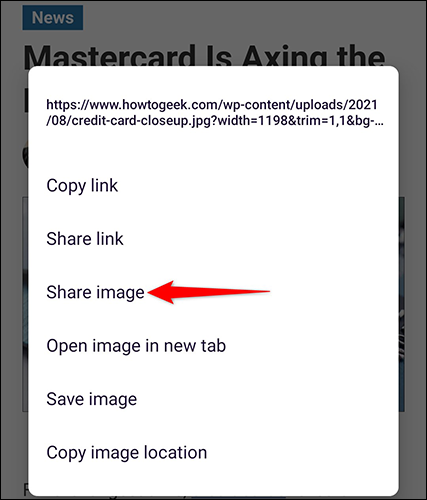
En el menú «Compartir», seleccione «Buscar imagen» (el icono de Google).
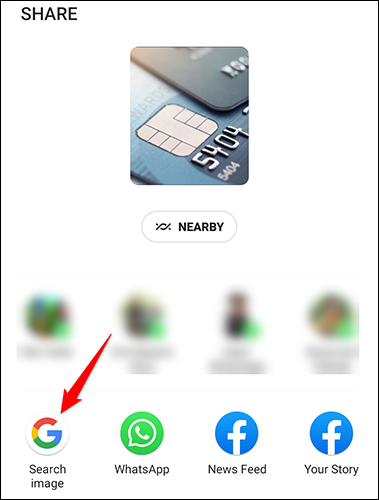
Llegará a una página de Google Lens que muestra más información sobre la imagen seleccionada.
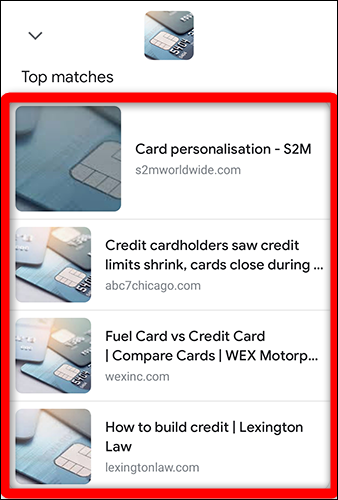
Eso es todo lo que hay que hacer para realizar una búsqueda inversa de imágenes en teléfonos Android. Esperamos que te ayude.
También puede realizar una búsqueda inversa de imágenes en una computadora de escritorio.


